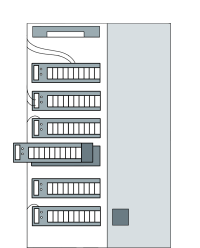В статье рассказываем, как настроить бэкапы с помощью панели управления ispmanager.
Документация от разработчика находится по ссылке.
На Windows-сервере нет панели ispmanager, поэтому бэкапы можно настроить с помощью услуги Кибер Бэкап (ex-Acronis) или вручную.
Та же ситуация с Битрикс-сервером — настройка бэкапов осуществляется средствами Битрикс, либо вы можете подключить автоматическое резервное копирование.
Начало работы, обзор настроек
Сперва необходимо настроить расписание создания резервных копий. Откройте ispmanager → Резервные копии и выберите Настроить расписание.
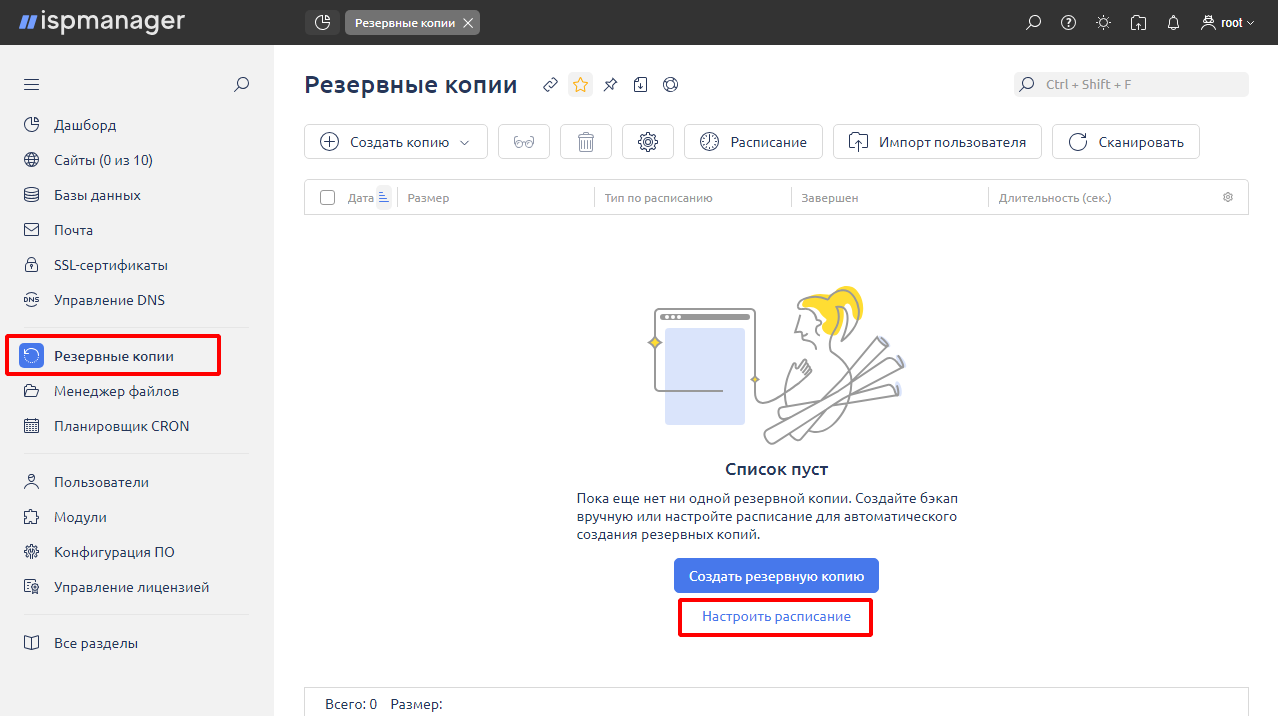
Резервное копирование запускается ежедневно: в воскресенье (по умолчанию) создается полная копия, в остальные дни — дифференциальная (включает изменения, внесенные после создания последней полной копии). Использование дифференциальных бэкапов позволяет экономить ресурсы хранилища, а также снижает нагрузку на сервер и сеть.
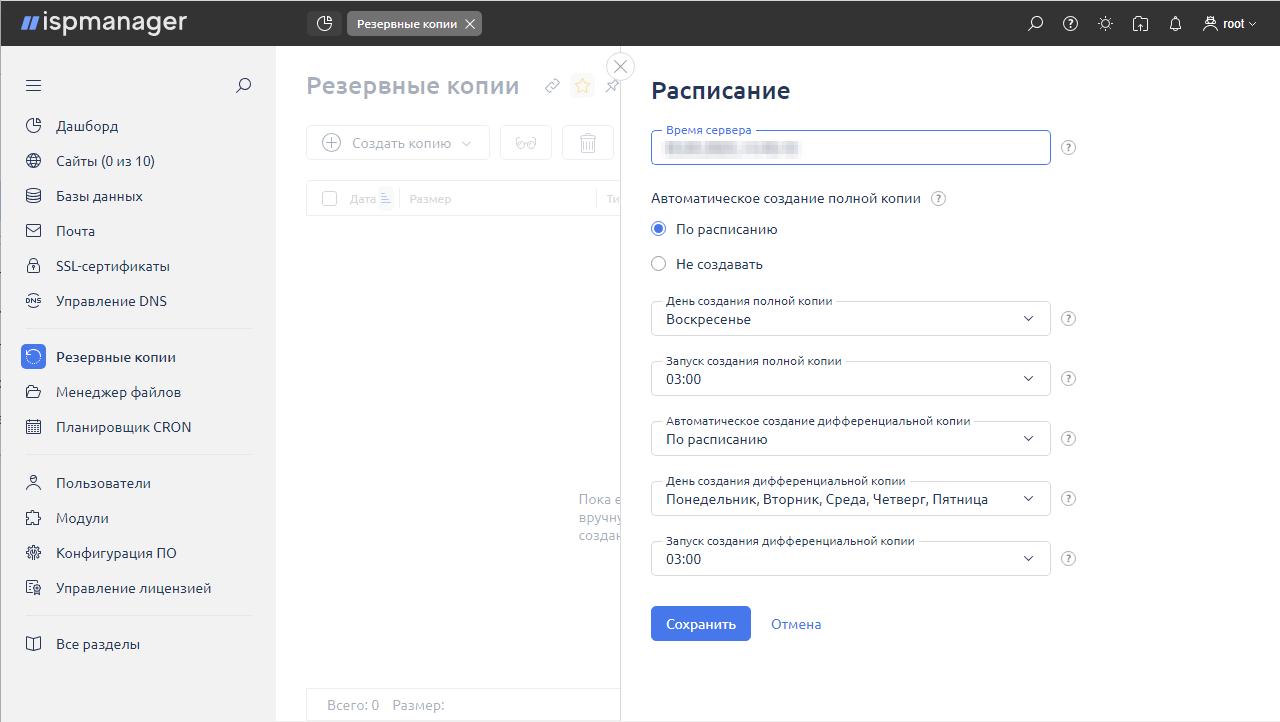
Внесите правки (если необходимо) и нажмите Сохранить.
В этом же разделе ispmanager → Резервные копии откройте Настройки резервного копирования.
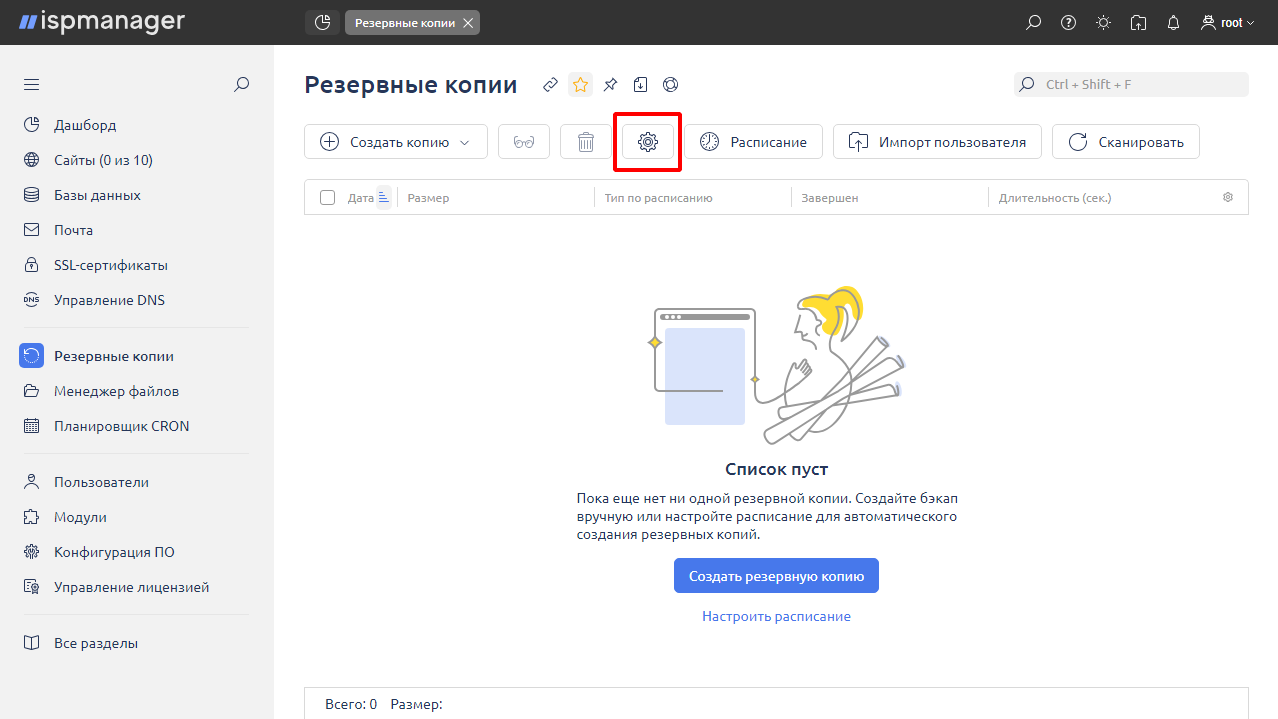
Откроется меню с основными настройками резервного копирования, которые разберем далее.
Выбор и подключение хранилища
Панель ispmanager поддерживает несколько типов хранилищ: локальный, FTP, SFTP, облачный и s3-совместимый. Выберите тип хранилища из списка и задайте настройки.
Локальный каталог
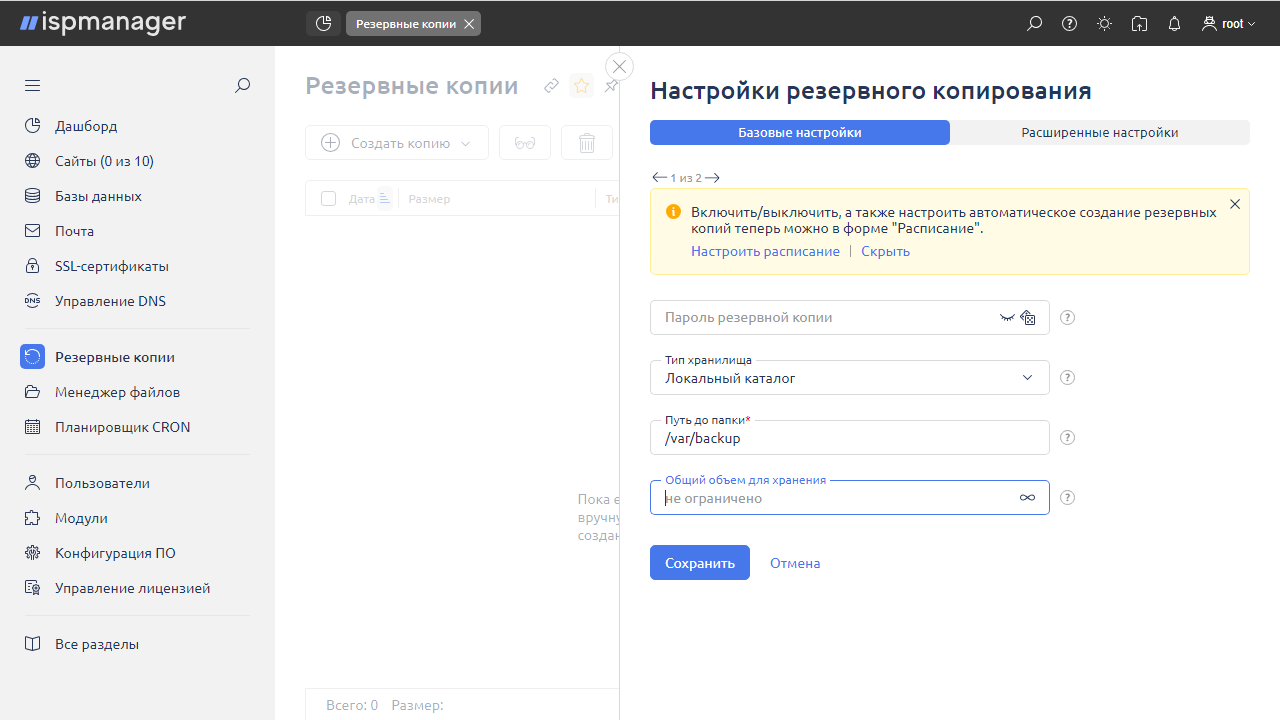
Укажите абсолютный (полный) путь к директории на сервере в поле Путь до папки. Вы можете указать несуществующий путь, директория будет создана автоматически.
FTP
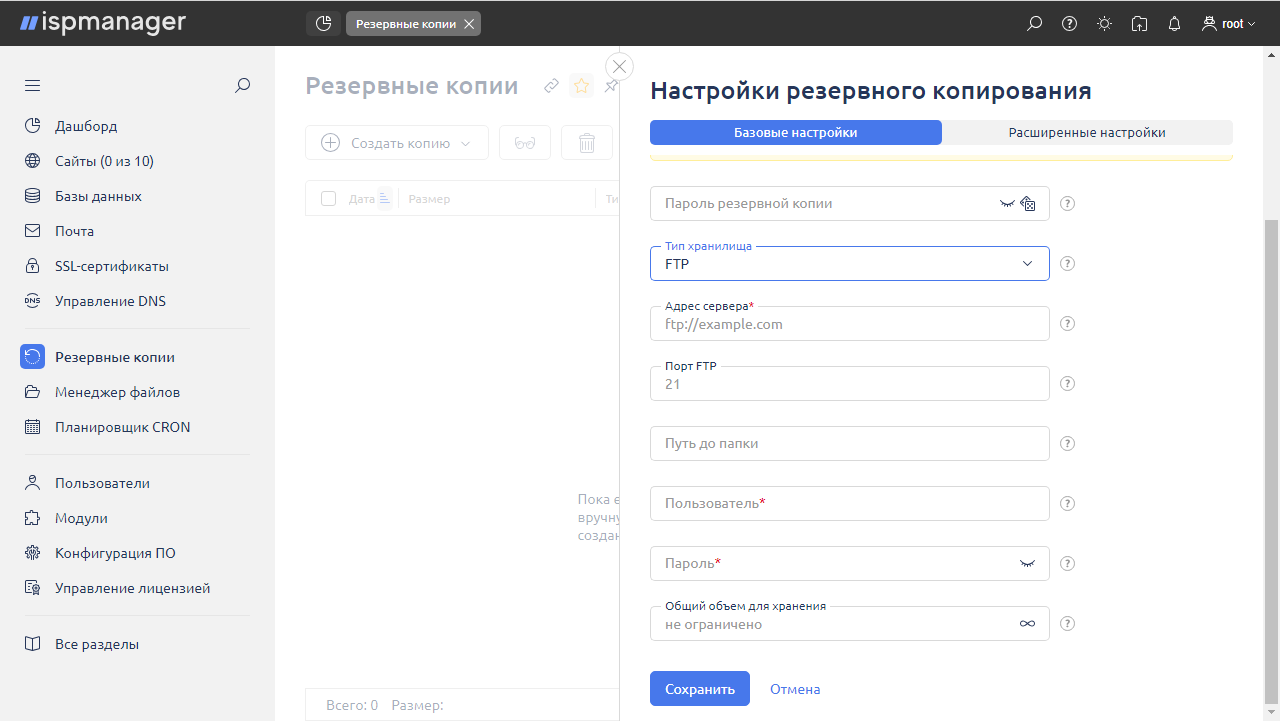
Укажите адрес сервера, порт, имя пользователя и пароль в соответствующих полях.
Если в хранилище будут размещены не только резервные копии, либо бэкапы с нескольких серверов — укажите отдельный каталог относительно домашней директории FTP-пользователя в поле Путь до бэкапов.
SFTP (over SSH)
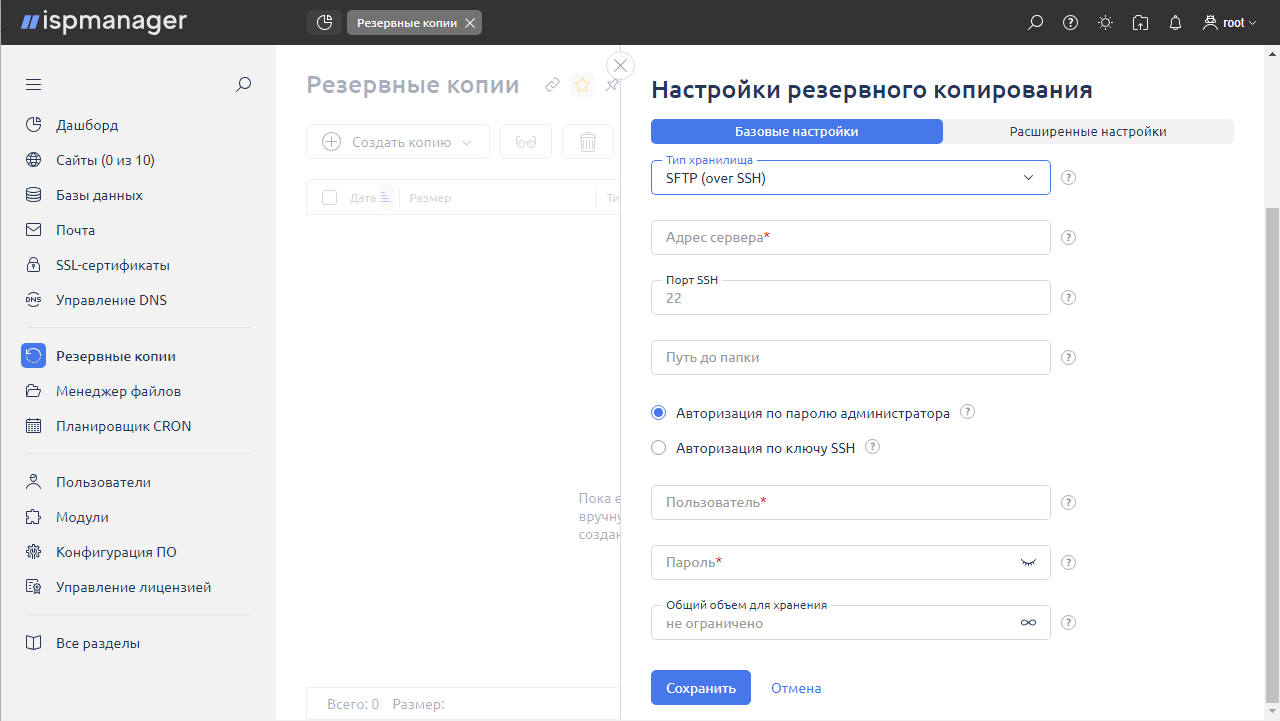
Протокол SFTP работает аналогично FTP, но считается более безопасным, поскольку данные передаются по защищенному каналу.
Укажите адрес сервера, порт и данные для авторизации по паролю или по ключу SSH.
Если в хранилище будут размещены не только резервные копии, либо бэкапы с нескольких серверов — укажите отдельный каталог относительно домашней директории пользователя в поле Путь до бэкапов.
Облачные хранилища
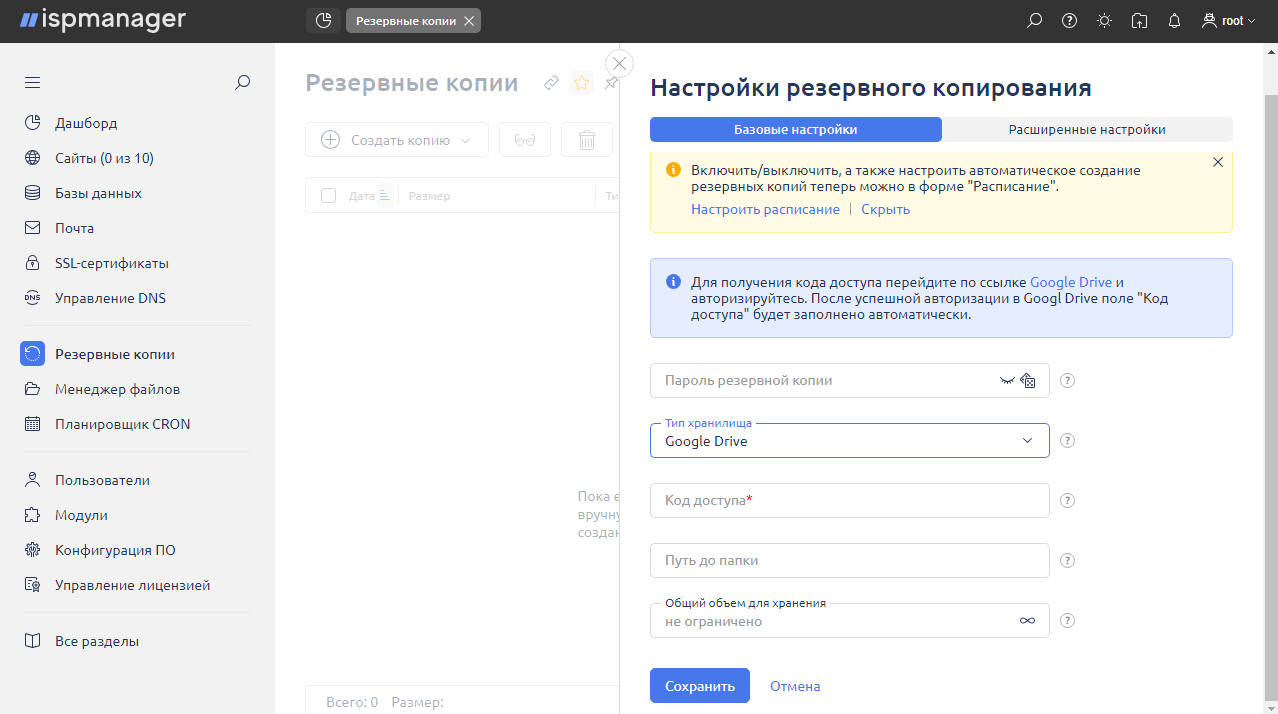
Чтобы подключить хранилище Dropbox или Google Drive, нужен код доступа. Авторизуйтесь в аккаунте выбранного хранилища (через тот же браузер, в котором открыта панель ispmanager) и перейдите по ссылке, указанной в параметрах хранилища. Следуйте инструкциям, разрешите ispmanager доступ к хранилищу. Если в хранилище будут размещены не только резервные копии, либо бэкапы с нескольких серверов — укажите отдельный каталог в поле Путь до бэкапов.
S3 хранилища
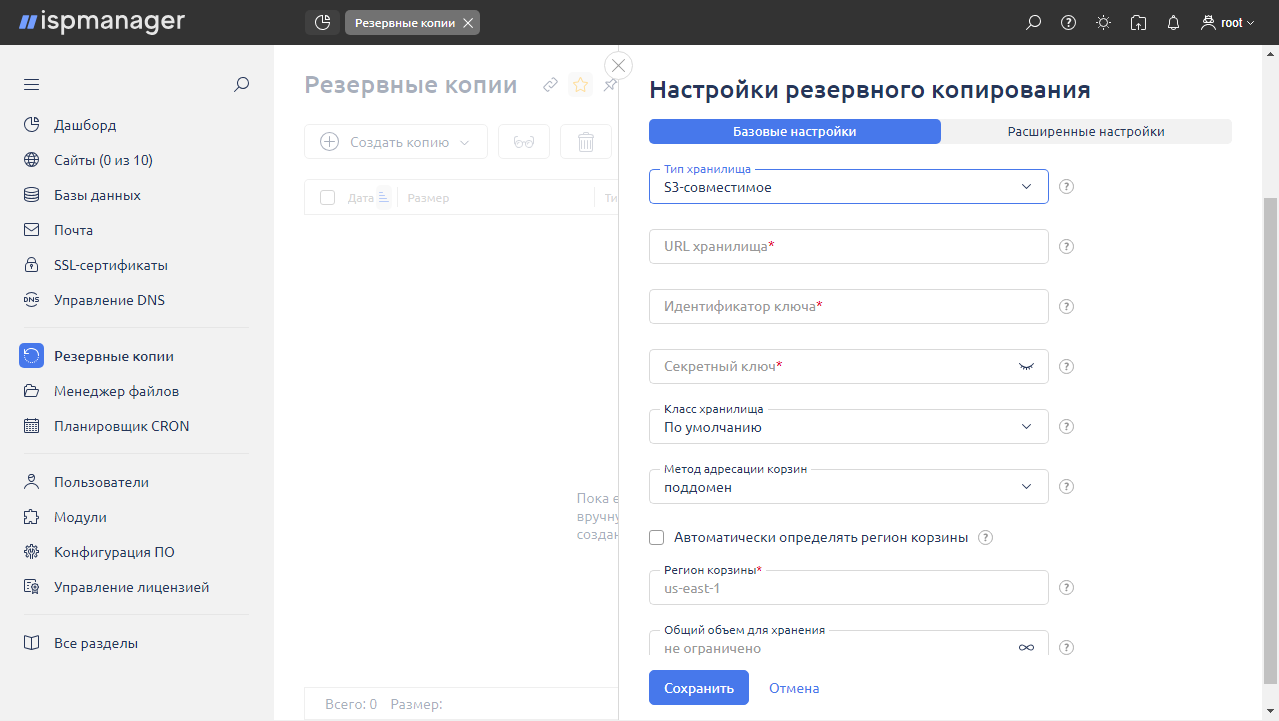
В панели ispmanager доступно подключение Amazon S3 или любого другого S3-совместимого хранилища. Для настройки необходимо указать его URL, идентификатор ключа, секретный ключ и корзину.
Настройка ограничений
От правильной настройки ограничений зависит стабильность резервного копирования.
Параметр «Общий объём» определяет максимальный объём хранилища, который можно использовать для резервных копий. Это ограничение особо важно для случаев, когда в хранилище размещаются данные кроме резервных копий с одной панели.
Количество «Полных резервных копий» и «Ежедневных резервных копий» задаются относительно параметра «Общий объём» и размера одной полной копии.
Настройку ограничений удобно рассмотреть на примере:
Допустим, у вас есть внешнее хранилище объёмом 100 GB. Вы создали полную резервную копию размером 15 GB, а также решили поместить в хранилище личный архив с данными размером 7 GB.
Тогда значение «Общий объем» — не более 100 GB – 7 GB = 93 GB (от размера хранилища отняли размер архива).
Количество «Полных резервных копий» — не более 93 GB / 15 GB – 2 = 4.
Резервируем два размера полной копии: один для хранения ежедневных бэкапов, другой для того, чтобы полная копия могла быть загружена в хранилище даже при максимальном числе бэкапов в нём. Это связано с логикой работы модуля: сначала новый архив загружается в хранилище, затем удаляется самая старая копия.
В данном расчете не учитывается увеличение объёма пользовательских данных на сервере и, соответственно, рост размера копий.
Рекомендуемые значения при заданных условиях: 4 полные и 4 ежедневные копии, чтобы в хранилище оставался запас места 93 GB – 15 GB × 4 = 33 GB.
Настройка исключений
Вы можете уменьшить размер копии, исключив из неё файлы и базы данных.
В отдельных строках поля Исключить файлы укажите пути относительно домашнего каталога пользователя (или полный путь).
В поле Исключить базы данных в отдельных строках укажите имена баз данных.
Чтобы не делать бэкап данных для выбранного пользователя, откройте его параметры в разделе Учётные записи → Пользователи. Снимите отметку с опции Резервное копирование.
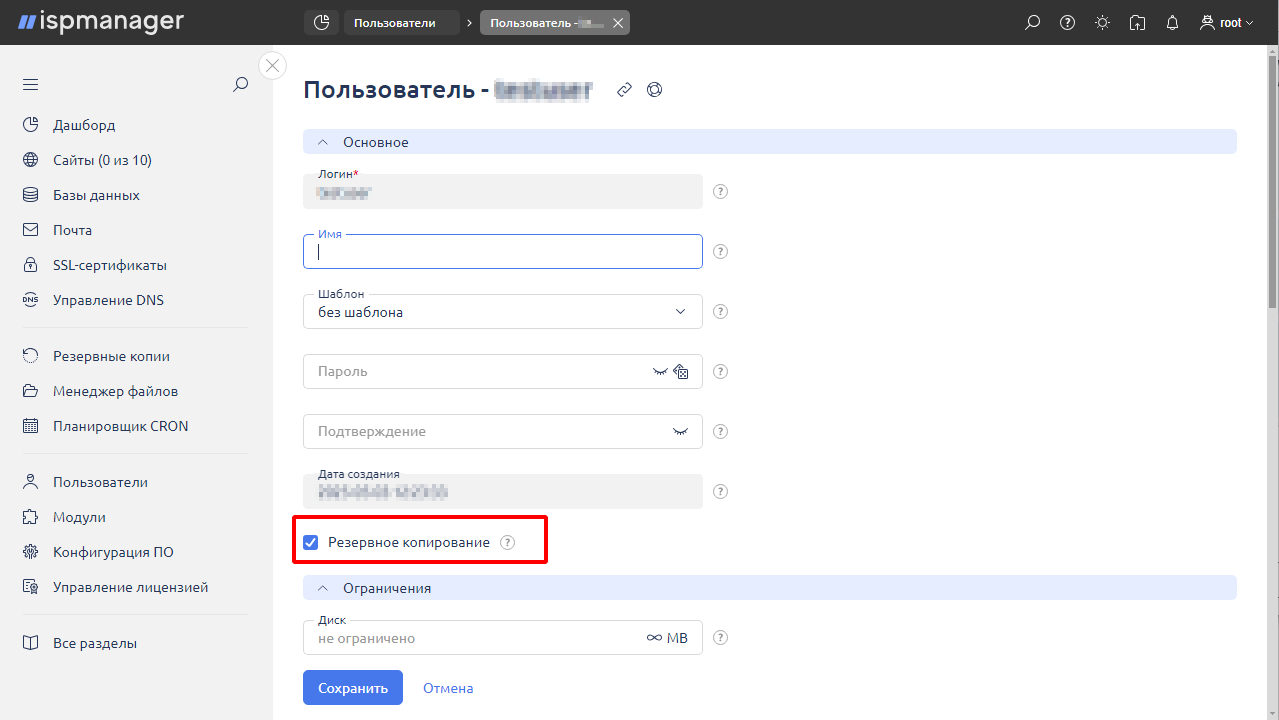
Восстановление
Чтобы восстановить все файлы, настройки и базы данных пользователя, откройте раздел Инструменты → Резервные копии. Выберите копию из списка и нажмите Подробнее. В открывшемся окне выберите пользователя из списка и нажмите Восстановить.
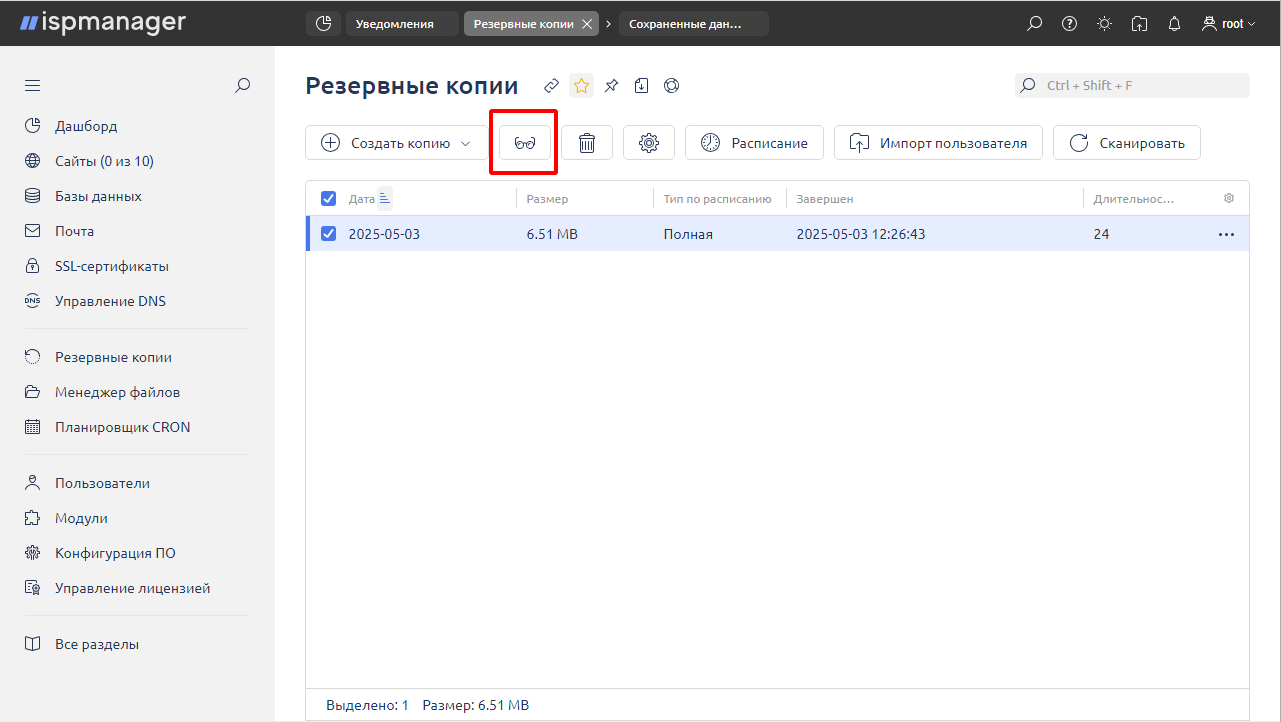
Для восстановления отдельных файлов и баз данных войдите в панель под нужным пользователем. В разделе Инструменты → Резервные копии выберите копию из списка, нажмите Данные. Выберите данные и нажмите Восстановить.
Смотрите также: